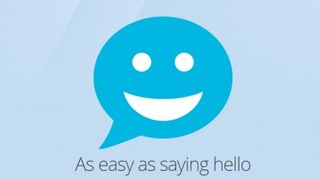
Firefox Hello で楽しくチャットしましょう
ビデオ チャット プログラムは人気がありますが、多くの場合、最も近い親しい人に連絡するのが難しいという欠点があります。Skype はおそらく最高のプログラムであり、Windows 8.1およびWindows 10に組み込まれていますが、古いブラウザーを使用しているユーザーは別途ダウンロードする必要があります。緊急に誰かと話す必要がある場合には理想的ではありません。
Firefox Hello は、 Firefox、Google Chrome 、 Operaなどの WebRTC 対応ブラウザを使って誰とでも会話できる革新的なツールです。追加のソフトウェアやアドオンは必要ありません。多用途で、PC、タブレット、スマートフォンなど、Web に接続されたあらゆるデバイスで動作します。
Firefox Hello はまだ新しく、確立されたビデオ チャット ツールほど多くの機能はありませんが、日々洗練され改善されています。
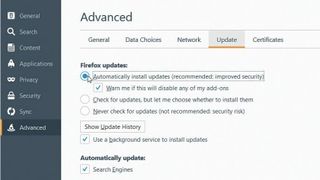
1. 最新の Firefox を入手する
任意のブラウザを使用して既存の Firefox Hello 会話に参加できますが、会話を設定するには Firefox を使用する必要があります。Firefox をお持ちでない場合は、 Firefoxからダウンロードし、インストール プロセスを実行して、それをデフォルトのブラウザにするかどうかを決定します。
Firefox をお使いの場合は、メニュー アイコンをクリックし、[詳細設定] > [更新] をクリックして、自動更新を有効にします。
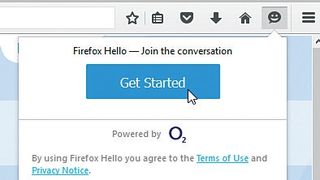
2. サインアップまたはサインイン
ブラウザの右上にある吹き出しアイコンをクリックし、「始める」を選択します。「サインアップまたはサインイン」をクリックします。Hello はゲストとして使用できますが、定期的に使用するため、Google アカウントを使用してサインインします。Firefox は、アカウントのどの部分にアクセスする必要があるかを通知します。問題がなければ、利用規約に同意すれば、開始する準備は完了です。
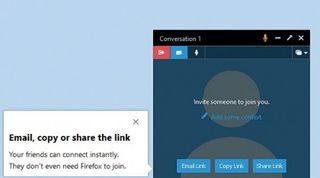
3. 最初の通話を開始します
ウェルカムメッセージが表示されます。「会話を開始」をクリックすると、画面右下にボックスが表示されます。サイズは小さいため、チャット中にブラウザを使用し続けることができますが、右上隅にある矢印アイコンをクリックすると大きくすることができます。
この通話には、会話に招待したい相手と共有できるアドレスが含まれます。
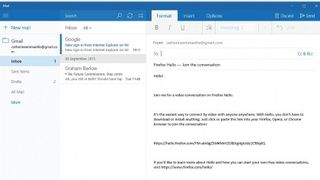
4. 招待状を送信する
友達に突然招待状を送りたくないので、「話しましょう」の横にある鉛筆アイコンをクリックし、タイトルと簡単な文脈を書きます。
次に、[電子メール リンク] をクリックして Outlook を開きます。Firefox は、友人を会話に招待する新しい下書きメールを作成します。あなたがしなければならないのは、相手のメール アドレスを入力することだけです。リンクをコピーして Facebook または Twitter に貼り付けることもできます。
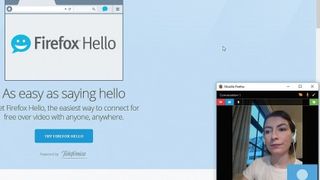
5. チャットを開始する
友達がリンクをクリックすると、通話に参加したことを知らせる通知が聞こえます。あなたは彼らの声を聞くことができるはずです。また、彼らが Firefox Hello に Web カメラや携帯電話のカメラへのアクセス許可を与えている場合は、あなたも彼らの声を見ることができるでしょう。
いつでも自分の声をミュートする必要がある場合は、チャット ウィンドウの右上にあるマイク ボタンをクリックするだけです。
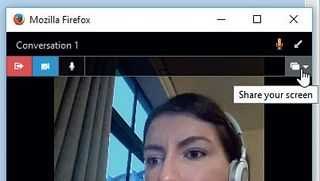
6. 画面を共有する
Firefox のタブまたはすべての画面を友人と共有することもできます。これは、友人の PC に関する技術的な問題を手助けする必要がある場合に最適です。画面がどのように見えるかを正確に示すだけでよく、あなたはそれを修正するための手順をガイドすることができます。
画面の上部に緑色のバーが表示されます。完了したら、ここで「共有を停止」をクリックしてください。
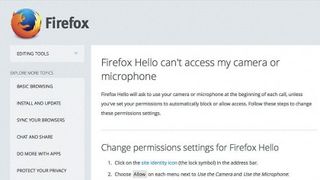
7. フィードバックとサポート
終了したら、赤いボタンをクリックして電話を切ると、通話の品質を評価するよう求められます。Firefox Hello の現在のバージョンには既知の問題があり、開発者が修正に取り組んでいます。
オーディオまたはビデオを正しく動作させるのに問題がある場合は、Mozilla のFirefox Hello のヘルプ ページにあるいくつかの異なる解決策を提供する提案に従ってください。
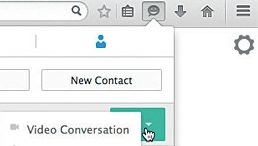
8. 連絡先を設定する
連絡を取りやすくするために、連絡先のリストを作成することをお勧めします。招待メールやリンクを送信せずに、これらの人々に直接電話をかけることができます。ユーザーを手動で追加することも、Firefox に Google アカウントの使用許可を与えることもできます。
ブラウザの [Firefox Hello] ボタンをクリックし、表示されるボックスの上部にある人のアイコンをクリックして、希望のオプションを選択します。
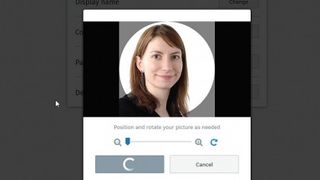
9. 自分のものにする
いつでもアカウント設定を変更するには、ブラウザで Firefox Hello アイコンをクリックし、ユーザー名の横にある歯車アイコンをクリックして、[アカウント] を選択します。
ここでプロフィール写真を選択し、名前を入力できます。どちらも、Firefox を通じて他の人に連絡するときに、自分が誰であるかを知らせるのに非常に役立ちます。
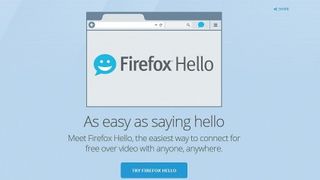
10. 連絡を取り合う
アドオンや追加のプログラムをダウンロードしなくても、Web サーフィン中にブラウザから直接電話をかけることができるようになりました。
Firefox Hello はまだ非常に新しく、開発者は常に新しい機能を追加し、バグを修正しています。見逃さないように、自動更新が有効になっていることを確認してください (ステップ 1 を参照)。
- この記事は気に入りましたか? Windows のヘルプとアドバイスで、PC を最大限に活用する方法や新しいことを見つけてください。今すぐサンプラーの特別オファーをご利用ください。